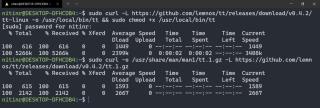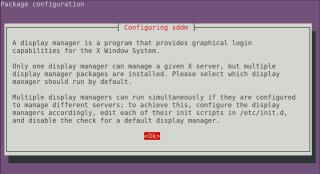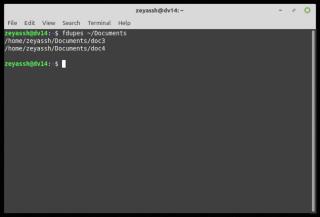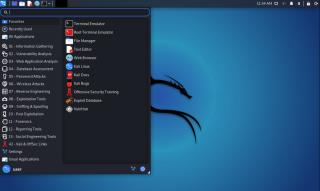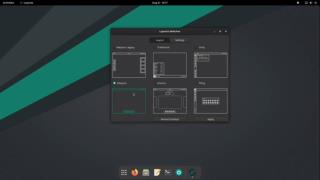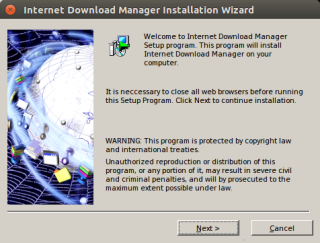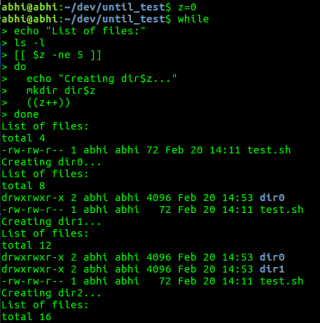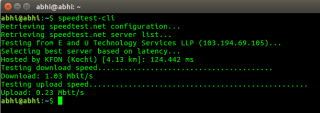4 módszer Android-telefonjának tükrözésére Chromebookon

Közvetlenül a Chromebookról szeretné elérni telefonját? Íme néhány módja annak, hogy Android-telefonját a Chromebookra tükrözze kábellel és vezeték nélkül.
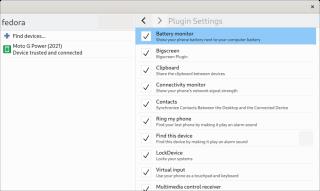
A felhőalapú tárolás elég egyszerűvé tette a fájlok vezeték nélküli átvitelét ahhoz, hogy a háttérben automatikusan megtörténjen. De vajon tényleg megéri-e hozzáférést adni néhány cégnek a fájlokhoz, csak azért, hogy áthelyezzék őket egyik gépről a másikra, gyakran ugyanabban az épületben? Néha akár ugyanabban a szobában!
Linuxon néhány alkalmazás segít a fájlok számítógépek közötti vezeték nélküli, továbbra is privát és biztonságos átvitelében. A két legnépszerűbb a KDE Connect és a Warpinator. Melyiket szeretnéd használni, és mikor? Találjuk ki.
Először is, ez nem egy alma-alma összehasonlítás. Míg a KDE Connect és a Warpinator egyaránt nagyszerű lehetőség a fájlok átvitelére, egyiküknek szélesebb körű törekvései vannak.
A KDE Connect nem csak a fájlátvitelt kezeli. Szinkronizálja mobileszközét a számítógépével, így értesítéseket kaphat, vagy bármelyik eszközt távolról kezelheti. Például használhatja számítógépét a telefon képernyőjének lezárására, vagy telefonjával vezérelheti a zenelejátszást az asztalon.
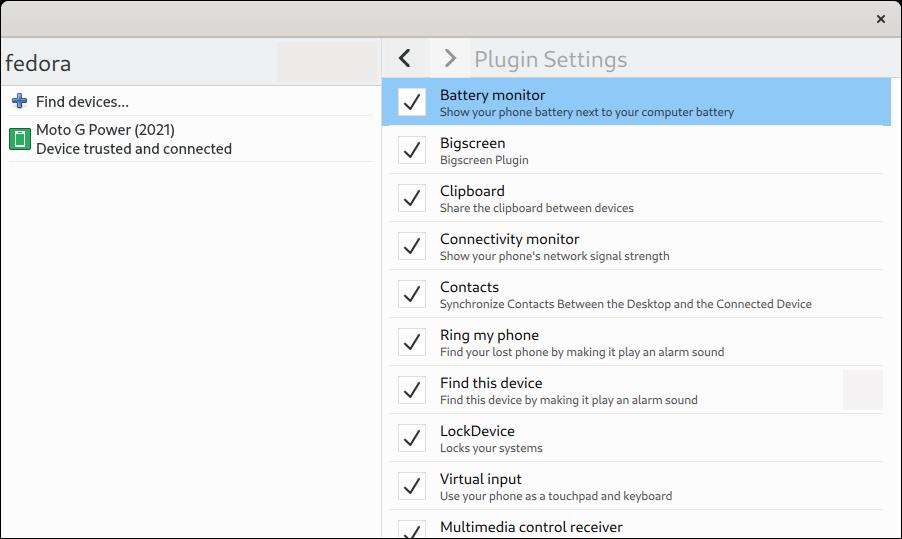
A KDE Connect funkcióinak többsége túlmutat azon, amit a Warpinator megkísérel. Ebben az összehasonlításban a hangsúly azon marad, hogy a KDE Connect hogyan stackedik a Warpinator ellen, pusztán a fájlok átvitelét illetően.
Ha szeretné felfedezni a többi szolgáltatást, tekintse meg a KDE Connect részletes áttekintését .
A KDE Connect és a Warpinator egyaránt rendelkezik Android-kompatibilis alkalmazásokkal a Google Playen és az F-Droidon egyaránt. A KDE Connect alkalmazása a projekthez kapcsolódik, míg a Warpinator alkalmazás nem hivatalos, és nem áll kapcsolatban a Warpinator fejlesztőivel.

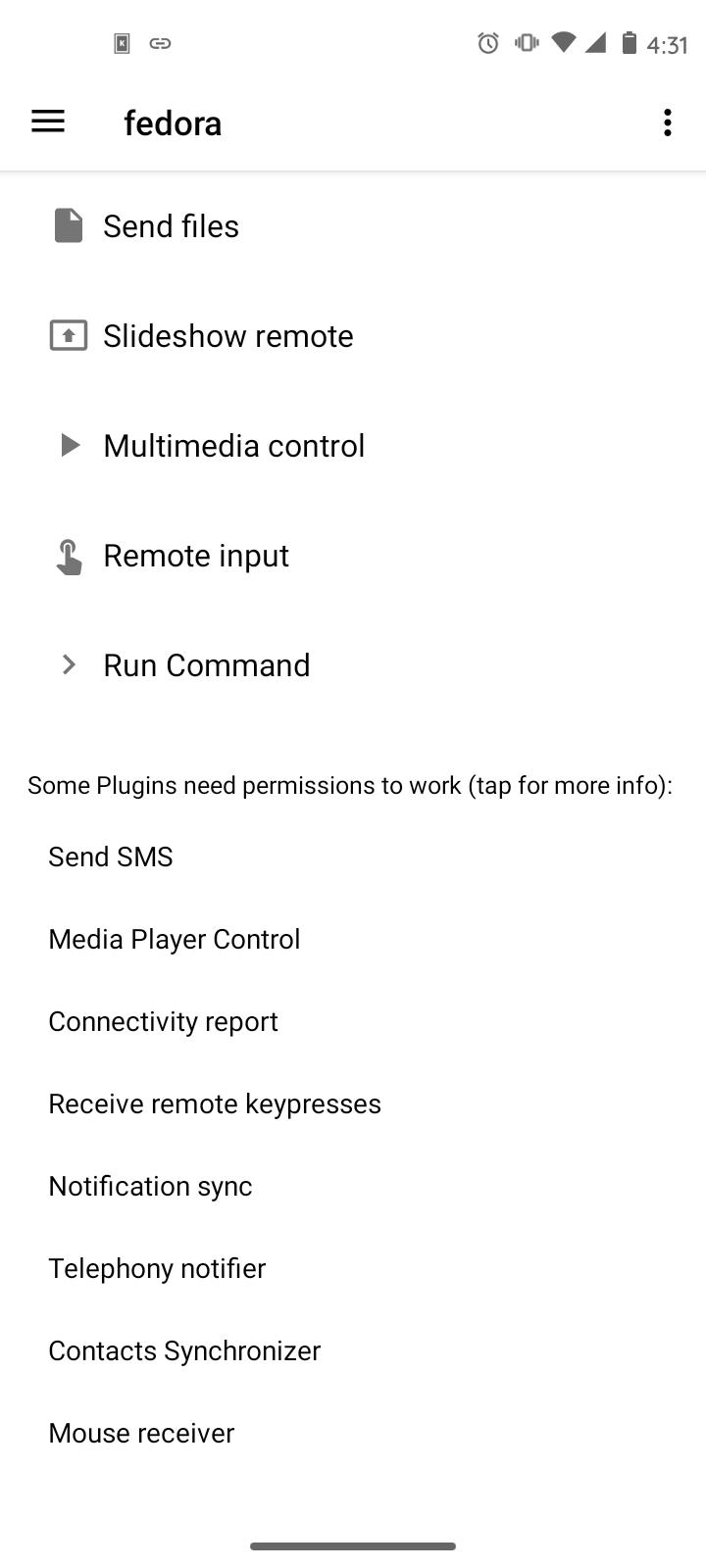
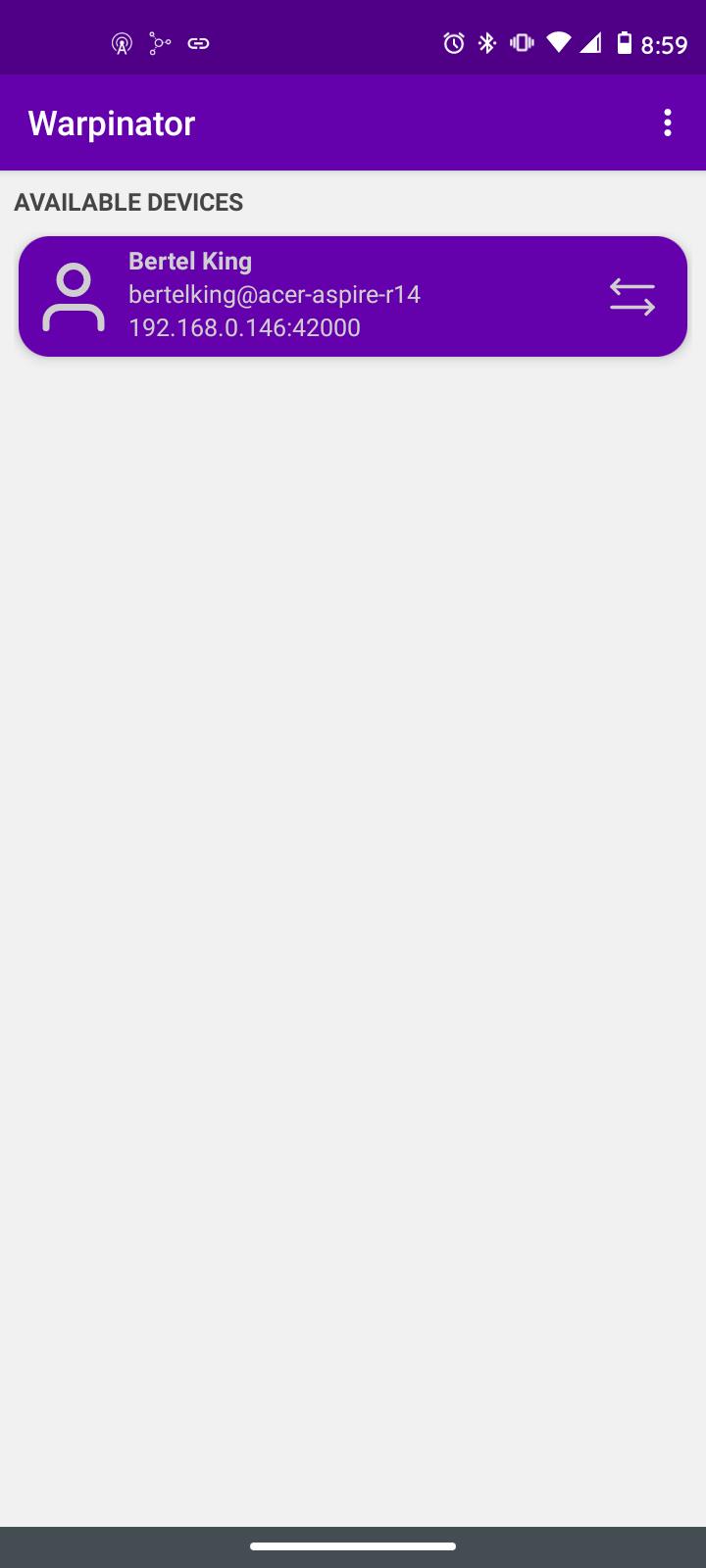
Mindkét alkalmazás ingyenesen letölthető, függetlenül attól, hogy melyik alkalmazásboltot választja.
A Warpinator a Linux Mint projektből származik, de nem kell Linux Mint-et vagy semmilyen konkrét asztali környezetet használnia. Míg a Linux Mint alapértelmezett asztala a Cinnamon, az alkalmazás jól néz ki és működik GNOME-on. Ha nem látja a Warpinatort a Linux disztribúciójának alkalmazásboltjában, egyszerűen telepítheti az alkalmazást a Flathubból .
Ha a Warpinator telepítve van egy másik eszközére a helyi hálózaton, az alkalmazás gyorsan észleli és megjeleníti ezt az eszközt az első indításkor.
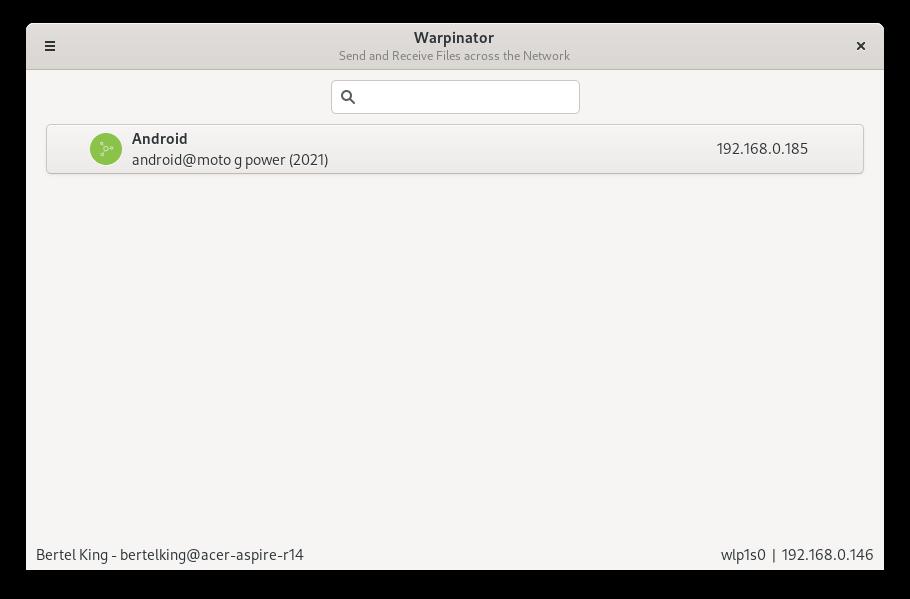
Ha erre az eszközre kattint, megjelenik egy gomb a fájlok küldéséhez. Mielőtt továbbmennénk, hogyan viszonyul az élménynek ez a része a KDE Connecthez?
A KDE Connect a KDE Plasma erősen integrált része. Ha már telepítette a Plasma desktopot , akkor előfordulhat, hogy a KDE Connect már előre telepítve van.
Ha nincs Plasma, akkor is letöltheti az alkalmazást a Linux disztribúció tárolóiból. Ezzel néhány KDE-könyvtárat telepít a háttérben, és az alkalmazás működni fog, de meg fogja tenni a Plasma használatával járó sima asztali integrációt. A KDE Connect még nem érhető el Flatpak vagy Snap formátumban.
A Warpinatorhoz hasonlóan a KDE Connect is automatikusan észleli a hálózaton a KDE Connect-et futtató egyéb eszközöket. De a KDE Connect által kínált rengeteg funkció miatt több lehetőséget is át kell lapoznia, mielőtt megtalálná a fájlátvitel lehetőségét.
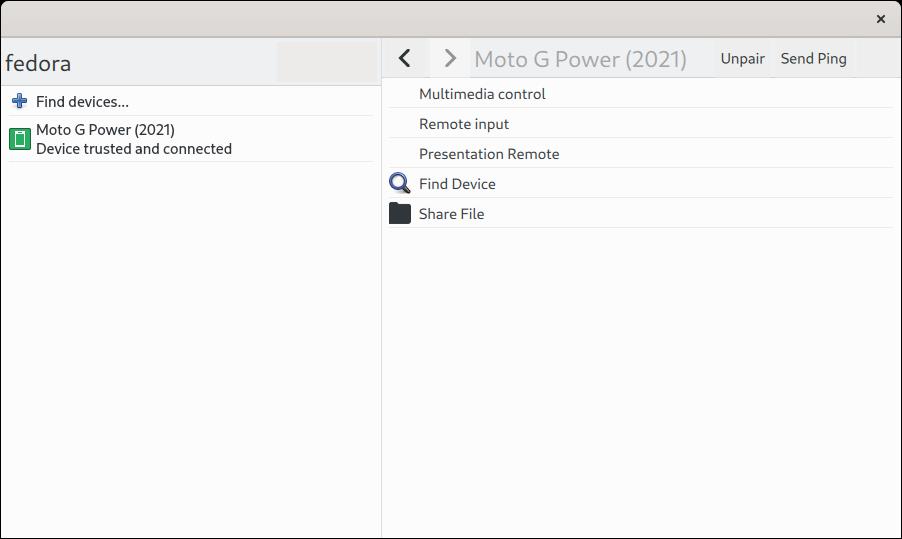
Miután rákattint a Fájl megosztása lehetőségre, a KDE Connect és a Warpinator elkezdi mutatni a hasonlóságokat.
Amikor fájlátvitelt kezdeményez akár a Warpinatorban, akár a KDE Connectben, a tapasztalatok kezdenek konvergálni. Mindkét alkalmazás üzenetet küld a fogadó eszközön, amelyben megkérdezi, hogy el kívánja-e fogadni a fájlt, bár lehetősége van letiltani ezt a felszólítást, és automatikusan fogadni a fájlokat.
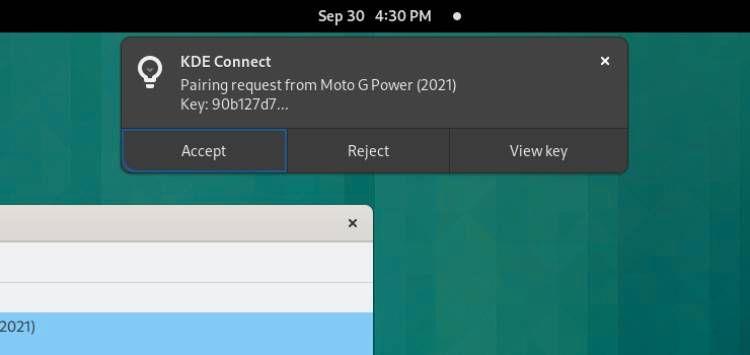
A cikk írásakor a KDE Connect utasításai használhatók. Az átvitelt közvetlenül a felugró értesítésből fogadhatja el vagy utasítsa el. A Warpinator értesítései megnyitják az alkalmazást, ahol lehetősége van a kérés elfogadására vagy elutasítására.
A másik oldalon a Warpinator megkönnyíti az összes átvitt fájl megtalálását és nyomon követését. Amikor egy eszközre kattint, megjelenik a már elküldött vagy fogadott fájlok listája. Az egyik képernyőn láthatja, hogy mely fájlok várnak jóváhagyásra, melyek készültek el, és ezek mekkora méretűek.
Átmeneti fájlok esetén egy folyamatjelző sávot kap a fájlátviteli sebességgel.
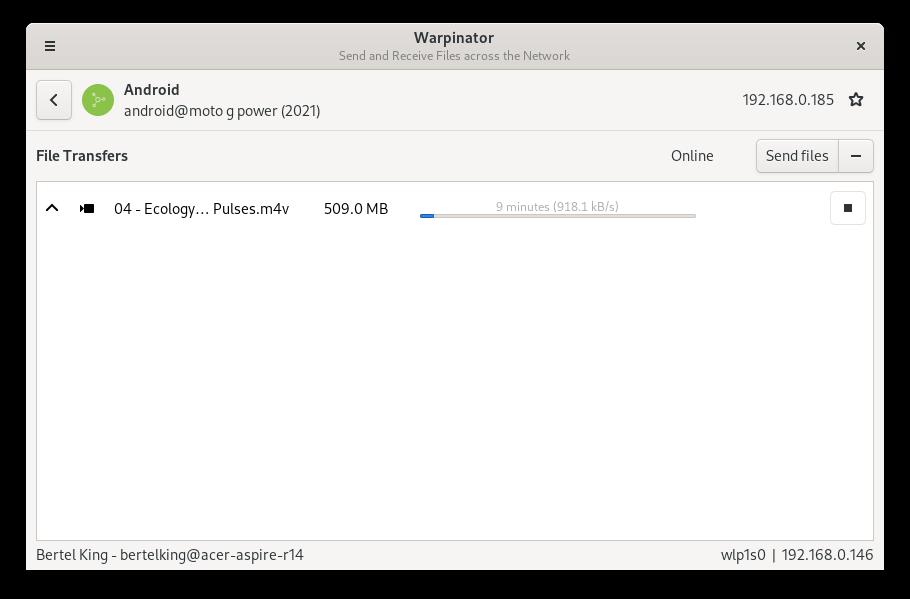
Önálló alkalmazásként a KDE Connect nem ad annyi visszajelzést. Fájl küldésekor vagy fogadásakor felugrik egy ablak, és felfedheti a fájlátviteli sebességet, ha kíváncsi. Alapértelmezés szerint ez az ablak eltűnik, ha az átvitel befejeződött. Van egy gomb, amely megnyitja a fájl célmappáját, mielőtt az ablak eltűnne.
Az asztali környezet beépített részeként ez a KDE Connect javára működik. A szolgáltatás jól integrálható a Plasma rendszertálcájával, így lehetőség van az átvitelek figyelésére, ha akarja, de egyébként lehetővé teszi, hogy a háttérben történjenek.
Ez adja a két alkalmazás közötti különbség lényegét. A Warpinator egy olyan ablak, amelyet kifejezetten akkor nyit meg, ha fájlokat szeretne küldeni, és bezárja, ha végzett, bár a szolgáltatást a háttérben is futni hagyhatja. Míg a KDE Connect sokkal inkább egy mindig működő szolgáltatás, amelyet szükség esetén előtérbe hozhat.
Végül minden két fő kérdésre vezethető vissza:
Észre fogja venni, hogy ezek a kérdések nem vonatkoznak sem a magánéletre, sem a sebességre. Ennek az az oka, hogy mindkét alkalmazás fájlokat visz át a helyi hálózat között, közvetítő szerverek nélkül. A sebesség inkább a hálózat és az eszközök sebességétől függ, nem pedig a választott alkalmazástól.
Ha már KDE Plasmát használ, nem sok okunk van a Warpinator telepítésére, amikor a KDE Connect már képes elvégezni a munkát.
Ha más asztali környezetet használ, akkor a KDE Connectet sokat kell telepíteni, kizárólag fájlok átvitele céljából. A Warpinator egy egyszerűbb, célzott eszköz, amely továbbra is egészséges funkciókat kínál. De ha teljes körű integrációt szeretne a számítógép és a telefon között, akkor mindenképpen válassza a KDE Connectet. Ez egyszerűen az egyik legjobb eszköz erre a munkára, függetlenül az asztali környezettől vagy akár az operációs rendszertől.
Közvetlenül a Chromebookról szeretné elérni telefonját? Íme néhány módja annak, hogy Android-telefonját a Chromebookra tükrözze kábellel és vezeték nélkül.
Gyakran hivatkozunk a Linuxra mint operációs rendszerre, de valójában ez csak a kernel. És az említett kernel elérte az 5.14-es verziót, amely ingyenes és nyílt forráskódú szoftverekkel bővíti a jelenleg használható hardvereket, valamint az említett eszközökön elérhető dolgokat.
A felhőalapú tárolás elég egyszerűvé tette a fájlok vezeték nélküli átvitelét ahhoz, hogy a háttérben automatikusan megtörténjen. De vajon tényleg megéri-e hozzáférést adni néhány cégnek a fájlokhoz, csak azért, hogy áthelyezzék őket egyik gépről a másikra, gyakran ugyanabban az épületben? Néha akár ugyanabban a szobában!
A technika modern korszakában a gépelés az egyik leggyakoribb tevékenységgé vált számos szakmában. Ha megtanul gyorsabban és pontosan írni, akkor több dolgot is elvégezhet ugyanannyi idő alatt.
A Linux valóban moduláris operációs rendszer. Például nem csak az asztali háttérképet, hanem a teljes asztali környezetet is megváltoztathatja. Más operációs rendszerek, például a Windows vagy a macOS előre beállított asztali rendszerrel rendelkeznek, amelyet nem lehet megváltoztatni.
Ha nagy mennyiségű adathordozóval és dokumentummal dolgozik, gyakran előfordul, hogy ugyanabból a fájlból több példány is felhalmozódik a számítógépén. A következő elkerülhetetlenül egy zsúfolt tárhely, amely tele van redundáns fájlokkal, ami rendszeres ellenőrzést vált ki a duplikált fájlok keresésére a rendszeren.
Amikor a digitális biztonságról van szó, bízhat abban, hogy minden védett, vagy megerősítheti ezt saját maga. Még az is lehet, hogy te vagy az a személy, akihez mások mennek, hogy megerősítsd a biztonságukat. Akárhogy is, a penetrációs tesztelésre összpontosító Linux disztribúció biztosítja a munkához szükséges eszközöket.
A Manjaro egy erőteljes Arch-alapú Linux-disztribúció, amely már a dobozból is koherens rendszert biztosít. Ha szeretné megtapasztalni az Arch Linux erejét anélkül, hogy a kezdeti tanulási görbével kellene foglalkoznia, próbálja ki a Manjaro-t.
Ebben a videóban a TeamViewer 8 ubuntu 12.04 rendszerhez való telepítését és használatát mutatom be teljes útmutatóval. De ez ugyanúgy fog működni Windowson is.
Gyakran hivatkozunk a Linuxra mint operációs rendszerre, de valójában ez csak a kernel. És az említett kernel elérte az 5.14-es verziót, amely ingyenes és nyílt forráskódú szoftverekkel bővíti a jelenleg használható hardvereket, valamint az említett eszközökön elérhető dolgokat.
A felhőalapú tárolás elég egyszerűvé tette a fájlok vezeték nélküli átvitelét ahhoz, hogy a háttérben automatikusan megtörténjen. De vajon tényleg megéri-e hozzáférést adni néhány cégnek a fájlokhoz, csak azért, hogy áthelyezzék őket egyik gépről a másikra, gyakran ugyanabban az épületben? Néha akár ugyanabban a szobában!
A Wine, amely a Windows Emulator rövidítése, egy Linux-program, amely lehetővé teszi Windows-szoftverek futtatását Linuxos gépeken. Azt
A technika modern korszakában a gépelés az egyik leggyakoribb tevékenységgé vált számos szakmában. Ha megtanul gyorsabban és pontosan írni, akkor több dolgot is elvégezhet ugyanannyi idő alatt.
A while ciklus használata a Bash szkriptekben a parancs(ok)on keresztüli iterációhoz.
A Speedtest.net az internetkapcsolat sebességének tesztelésére szolgáló szolgáltatás. A letöltéshez egy közeli speedtest.net szervert használ
A Linux valóban moduláris operációs rendszer. Például nem csak az asztali háttérképet, hanem a teljes asztali környezetet is megváltoztathatja. Más operációs rendszerek, például a Windows vagy a macOS előre beállított asztali rendszerrel rendelkeznek, amelyet nem lehet megváltoztatni.
JRE és JDK telepítése Ubuntu 20.04-re
Ha nagy mennyiségű adathordozóval és dokumentummal dolgozik, gyakran előfordul, hogy ugyanabból a fájlból több példány is felhalmozódik a számítógépén. A következő elkerülhetetlenül egy zsúfolt tárhely, amely tele van redundáns fájlokkal, ami rendszeres ellenőrzést vált ki a duplikált fájlok keresésére a rendszeren.